看教程最主要是掌握原理,原理学会了,其他事就好办的,今天跟大家分享一下卡通机器人的绘制方法,大家一起来学习吧。
最终效果

EVA的故事与模型设定:
1、EVA的基本形状是一个蛋形的,也就是一个椭圆围绕其长直径旋转一周得到的立体圆形。
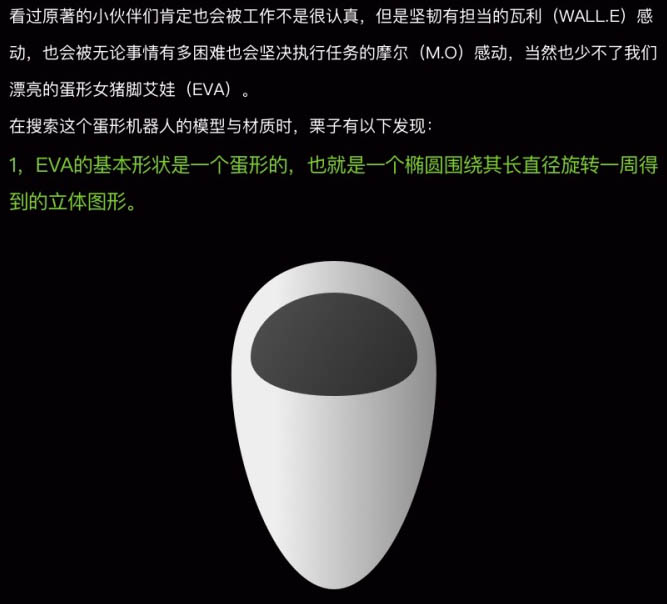
2、EVA变形(容我这么形容)之后,分成4部分,头部,身体,和两手臂。

3、根据原著,EVA的材质可以设定为白色陶瓷。

绘制过程:
1、拆解。

2、头部绘制:
新建1024 * 1024,分辨率为72的画布,如下图。
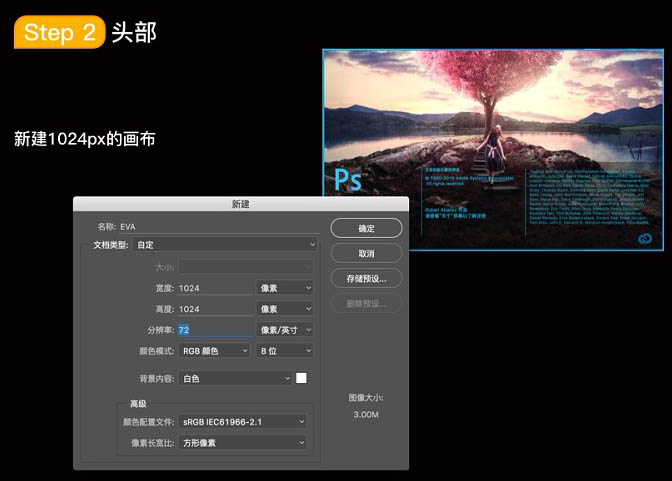
通过调节椭圆形状得到头部轮廓,通过调节内发光与渐变叠加得到头部基础。
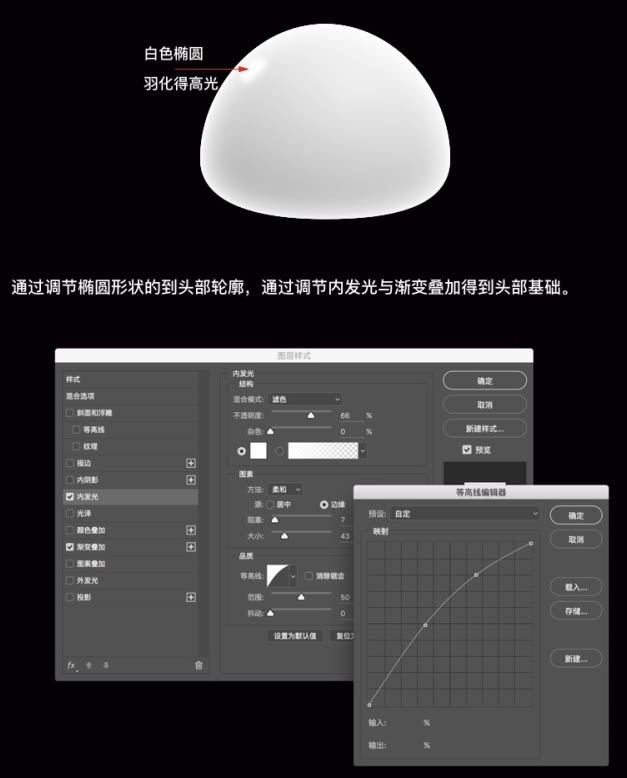
通过调节锚点让椭圆变形,并羽化,得到高光。
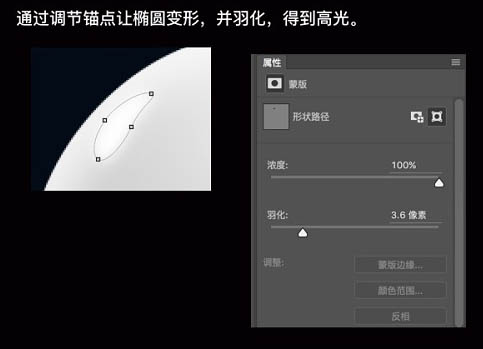
同理,通过高光,反射光,以及布尔运算,调节锚点等得到脸部底色及眼睛。

面罩上的黑白条纹可用定义图案功能实现,具体过程如下:
新建4px的画布。
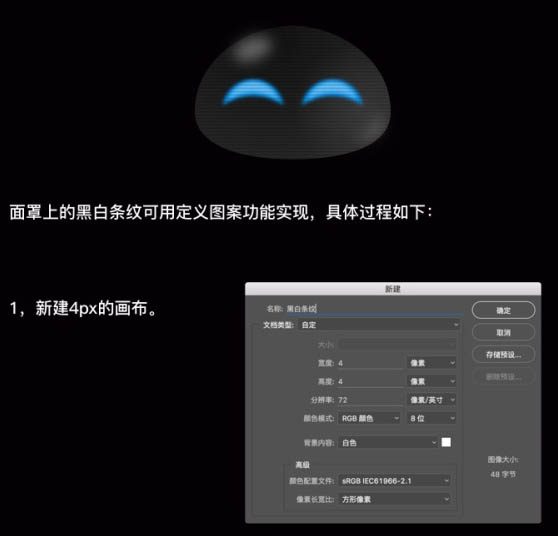
用铅笔工具将上半部分填充黑色。在菜单:编辑 > 定义图案,将图案定义出来。
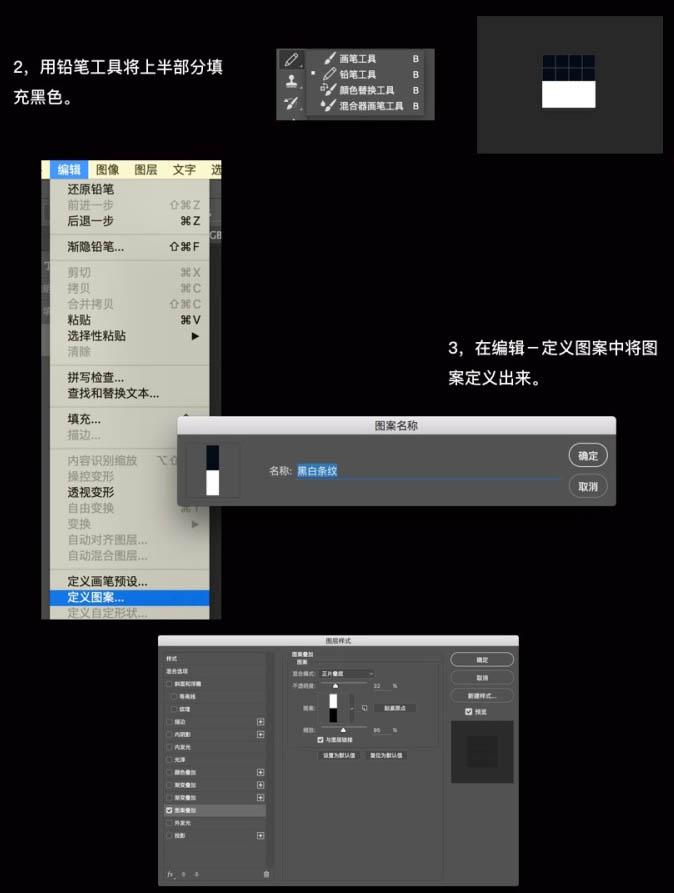
在脸部上方复制相同轮廓的形状,清除所有图层样式后,如图添加图案叠加,选择“正片叠底”,并调节不同明度,这样就将面罩叠加在脸上了。
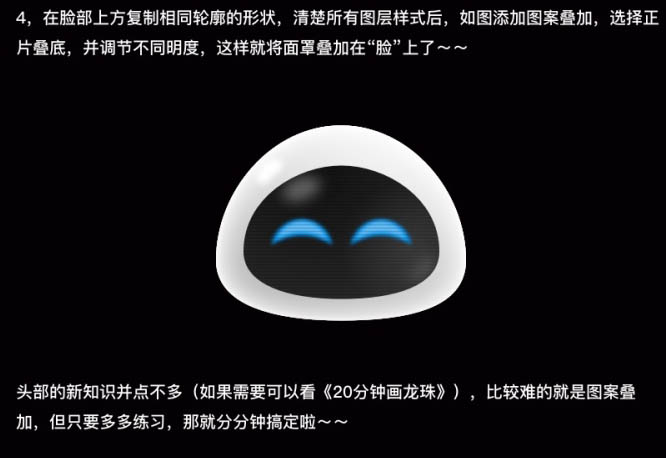
3、躯干绘制。
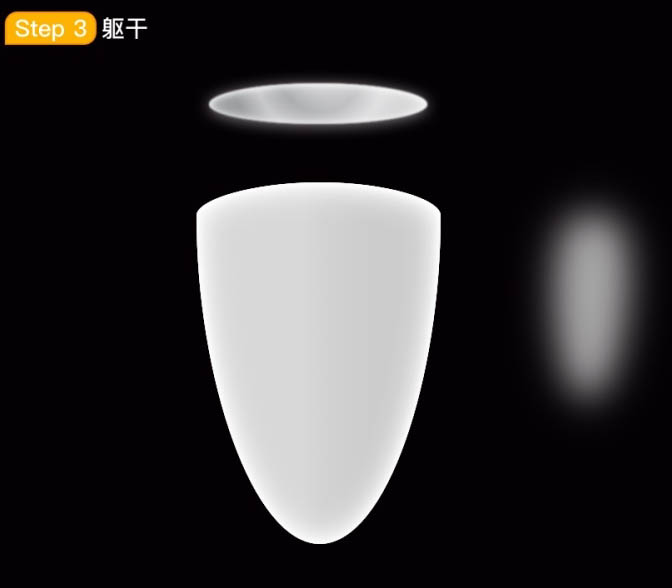
横截面由图层样式:内发光,两层渐变叠加及一层外发光构成。第一层渐变叠加构造一个光环,反应镜面的反光。
剩下的躯干主体及补光都很简单(渐变叠加、内发光与羽化)可得。

4、手臂绘制:
通过调节形状,并为形状添加渐变叠加与内发光可得手臂。难点在手臂阴影的塑造。
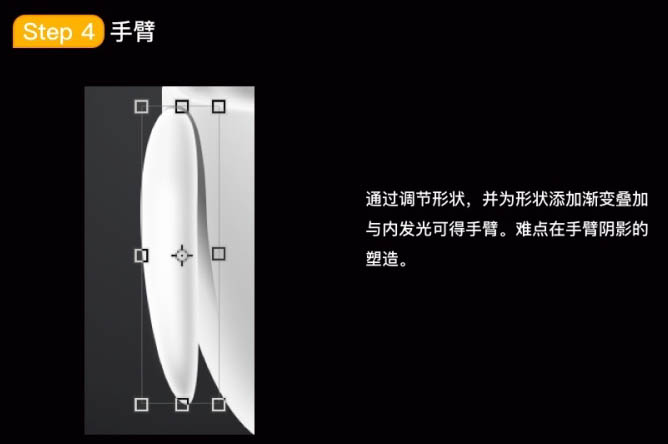
通过添加两层渐变叠加可实现阴影处的效果。
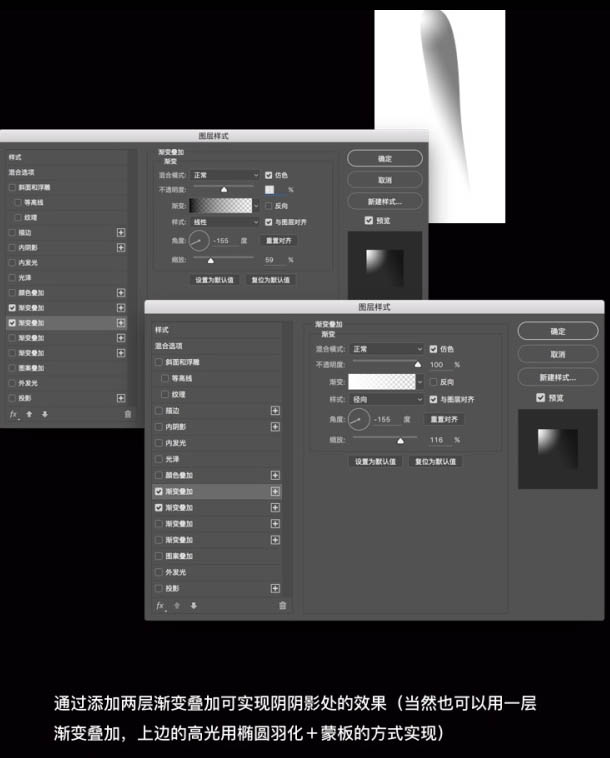
部件画好之后,将他们组合起来就好。

最终效果:
